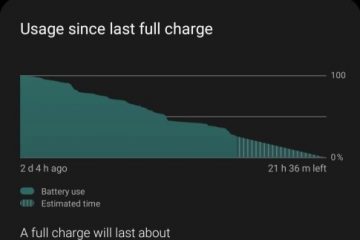PlanetSide 2 เป็นวิดีโอเกม MMOFPS ที่เล่นได้ฟรี พัฒนาโดย Rogue Planet Games และเผยแพร่โดย Daybreak Game Company คู่มือนี้จะอธิบายวิธีเล่น PlaneSide 2 บน Linux

การทำให้ PlanetSide 2 ทำงานบน Linux
Planetside 2 ทำงานบน Linux ได้อย่างยอดเยี่ยม ต้องขอบคุณการอัปเดตล่าสุดของ Battle Eye ทำให้สามารถป้องกันการโกงผ่าน Proton บน Linux. อย่างไรก็ตาม หากคุณต้องการเล่น PlanetSide 2 บนระบบ Linux คุณจะต้องตั้งค่า Steam
ติดตั้ง Steam
ในการตั้งค่า Steam บนพีซี Linux เริ่มต้นด้วยการเปิดหน้าต่างเทอร์มินัล คุณสามารถเปิดหน้าต่างเทอร์มินัลบนเดสก์ท็อป Linux ได้โดยกด Ctrl + Alt + T บนแป้นพิมพ์ หรือค้นหา”Terminal”ในเมนูแอปและเปิดใช้งานด้วยวิธีนี้
เมื่อเปิดหน้าต่างเทอร์มินัล การติดตั้งก็จะเริ่มต้นขึ้น ปฏิบัติตามคำแนะนำในการติดตั้งด้านล่างเพื่อให้ Steam ทำงานบนระบบ Linux ของคุณได้
Ubuntu
บน Ubuntu แอปพลิเคชัน Steam สามารถติดตั้งได้โดยใช้คำสั่ง apt install ด้านล่าง
sudo apt install steam
Debian
ผู้ใช้ใน Debian จะต้องดาวน์โหลด Steam จาก Valve เพื่อติดตั้งด้วยตนเอง เพื่อรับมือกับ Steam รุ่นล่าสุด ให้ใช้ wget คำสั่งดาวน์โหลด
ต่อไปนี้ wget https://steamcdn-a.akamaihd.net/client/installer/steam deb
การติดตั้งสามารถเริ่มต้นด้วย Steam ดาวน์โหลดแพ็คเกจ DEB ลงในคอมพิวเตอร์ของคุณ ใช้คำสั่ง dpkg ด้านล่าง ติดตั้ง Steam เวอร์ชันล่าสุดบนระบบ Debian ของคุณ
sudo dpkg-i steam.deb
สุดท้าย แก้ไขข้อผิดพลาดการพึ่งพา ที่อาจเกิดขึ้นระหว่างขั้นตอนการติดตั้งด้วย apt-get install-f.
sudo apt-get install-f
Arch Linux
Steam อยู่ใน Arch Linux ในคลังซอฟต์แวร์ “multilib” คุณต้องเปิดใช้งาน repo นี้เพื่อให้ใช้งานได้บนคอมพิวเตอร์ของคุณ หากต้องการเปิดใช้งาน ให้เปิดไฟล์/etc/pacman.conf ในโปรแกรมแก้ไขข้อความที่คุณชื่นชอบ (ในฐานะ root)
ภายในไฟล์ ให้ค้นหาบรรทัด”multilib”และนำสัญลักษณ์ # ออกจากด้านหน้า จากนั้นให้ลบสัญลักษณ์ออกจากบรรทัดด้านล่างด้วยเช่นกัน จากนั้นให้บันทึกการแก้ไขและซิงค์ Arch อีกครั้งกับ repos อย่างเป็นทางการโดยใช้คำสั่ง pacman
sudo pacman-Syy
สุดท้ายเมื่อที่เก็บซอฟต์แวร์”multilib”ทำงาน คุณจะสามารถติดตั้ง Steam ด้วยคำสั่ง pacman-S
sudo pacman-S steam
Fedora/OpenSUSE
หากคุณกำลังใช้ Fedora Linux หรือ OpenSUSE Linux คุณจะสามารถ เพื่อติดตั้ง Steam ผ่านแหล่งซอฟต์แวร์ที่รวมอยู่ในกล่อง อย่างไรก็ตาม Steam รุ่น Flatpak ทำงานได้ดีกว่ามากบนระบบปฏิบัติการเหล่านี้ ดังนั้นเราแนะนำให้ทำตามคำแนะนำเหล่านั้นแทน
Flatpak
การเปิดตัว Flatpak ของ Steam นั้นทำได้ง่าย อย่างไรก็ตาม คุณต้องตั้งค่ารันไทม์ Flatpak บนคอมพิวเตอร์ของคุณก่อน ในการตั้งค่ารันไทม์ ทำตามคำแนะนำของเราในหัวข้อ p>
ด้วยการตั้งค่ารันไทม์ Flatpak การติดตั้ง Steam สามารถเริ่มต้นได้ ใช้คำสั่ง flatpak สองคำสั่งด้านล่าง ติดตั้งแอป Steam บนระบบ Linux ของคุณ
flatpak remote-add–if-not-exists flathub https://flathub.org/repo/flathub.flatpakrepo flatpak ติดตั้ง flathub com.valvesoftware.Steam
ติดตั้ง PlanetSide 2 บน Linux
ด้วยการตั้งค่า Steam ให้เปิดแอปและเข้าสู่ระบบโดยใช้ข้อมูลรับรองผู้ใช้ของคุณ จากนั้น ทำตามคำแนะนำทีละขั้นตอนด้านล่างเพื่อให้ PlanetSide 2 ทำงานบน Linux
ขั้นตอนที่ 1: ค้นหาเมนู “Steam” ในแอป Steam แล้วคลิก ด้วยเมาส์เพื่อเข้าถึงเมนู Steam จากนั้นให้คลิกที่ปุ่ม”การตั้งค่า”เพื่อโหลดพื้นที่การตั้งค่า Steam
ภายในพื้นที่การตั้งค่า Steam ให้คลิกที่ส่วน”Steam Play”จากนั้น ทำเครื่องหมายที่ช่อง “เปิดใช้งาน Steam Play สำหรับเกมที่รองรับ” และช่อง “เปิดใช้งาน Steam Play สำหรับเกมอื่นๆ ทั้งหมด”
คุณจะต้องตั้งค่า “เรียกใช้เกมอื่นด้วย” เป็น “โปรตอน อยู่ในช่วงทดลอง”
ขั้นตอนที่ 2: ค้นหาปุ่ม”ร้านค้า”ในแอป Steam แล้วคลิกด้วยเมาส์ จากนั้นคลิกที่ช่องค้นหาด้วยเมาส์ในร้านค้า Steam พิมพ์ “PlanetSide 2” ในช่องค้นหาแล้วกด Enter

ดูผลการค้นหาสำหรับ “PlanetSide 2” เมื่อคุณพบเกมแล้ว ให้คลิกที่เกมเพื่อโหลดหน้าร้านค้า Steam ของเกม
ขั้นตอนที่ 3: หลังจากโหลดหน้าร้านค้าของ PlanetSide 2 แล้ว ให้ค้นหา”เล่นเลย”สีเขียว ” และเลือกเพื่อดาวน์โหลดและติดตั้ง PlanetSide 2 ลงในคอมพิวเตอร์ของคุณทันที การดาวน์โหลดนี้ไม่ควรใช้เวลานานในการดาวน์โหลด

ขั้นตอนที่ 4: เมื่อดาวน์โหลด PlanetSide 2 เสร็จแล้ว ให้หาปุ่ม”Library”ใน Steam แล้วคลิกเพื่อเข้าถึงคลังเกม Steam ของคุณ จากนั้นค้นหา “PlanetSide 2” และคลิกขวาบนมันด้วยเมาส์
ในเมนูคลิกขวา ให้เลือก “คุณสมบัติ” จากนั้น ให้หาปุ่ม “ตั้งค่าตัวเลือกการเปิดตัว” และเพิ่มโค้ดต่อไปนี้ลงไป
%command% –disable-gpu
ขั้นตอนที่ 5: ด้วย รหัสที่เพิ่มลงในตัวเลือกการเปิดใช้ PlanetSide 2 ค้นหาปุ่ม”PLAY”สีเขียวเพื่อเริ่มต้น PlanetSide 2 บนพีซี Linux ของคุณ ควรทำงานได้ดี อย่างไรก็ตาม ให้เข้าใจว่าคุณจะต้องติดตั้งระบบป้องกันการโกง Battle Eye ใหม่สำหรับ Proton ก่อนเล่น